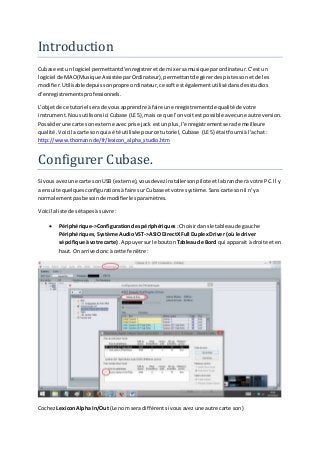
Enregistrer sa guitare avec cubase le 5
- 1. Introduction Cubase estun logiciel permettantd’enregistreretde mixersamusique parordinateur.C’est un logiciel de MAO(Musique Assistée parOrdinateur),permettantde gérerdespistessonetde les modifier.Utilisable depuissonpropre ordinateur, ce softestégalementutilisé dansdesstudios d’enregistrementsprofessionnels. L’objetde ce tutoriel serade vous apprendre à faire unenregistrementde qualité de votre instrument.Nousutilisonsici Cubase (LE5),maisce que l’onvoitestpossible avecune autre version. Posséderune carte sonexterne avecprise jack estunplus,l’enregistrementserade meilleure qualité.Voici lacarte sonqui a été utilisée pource tutoriel,Cubase (LE5) étaitfourni àl’achat : http://www.thomann.de/fr/lexicon_alpha_studio.htm Configurer Cubase. Si vous avezune carte sonUSB (externe),vousdevezinstallersonpilote etlabrancherà votre PC.Il y a ensuite quelquesconfigurationsàfaire surCubase etvotre système. Sanscarte son il n’ya normalementpasbesoinde modifierlesparamètres. Voici laliste desétapesàsuivre : Périphérique->Configurationdespériphériques :Choisirdansle tableaude gauche Périphériques,Système AudioVST->ASIODirectXFull DuplexDriver (où le driver sépcifique àvotre carte). Appuyersurle bouton Tableaude Bord qui apparait à droite eten haut.On arrive donc à cette fenêtre : CochezLexiconAlpha In/Out (Le nom seradifférentsi vousavezune autre carte son)
- 2. Si ce nom n’apparaitpas,alorsvotre carte n’estpasreconnue par votre système.Vérifiezqu’elleest bienbranchée etallez danspanneauxde configuration->paramètres->Matériel etAudio->Son.Allez dans l’ongletenregistrementetactivezvotre carte son. RevenonsàCubase.Vouspouvezremarqueruntableauunpeuendessousdubouton Tableaude bord. Il vousindique quel périphérique estalloué àchaque entrée etsortie.Ici notre projetest Stéréo,ce qui expliqueque nousayonsdeux entréesetdeux sorties.Aprèsavoircoché votre carte son dansle tableaude bord,vousverrezque lesentréesne serontplusallouéesà Channel1et Channel2Mais à LexiconAlpha In/Out (Le titre peutvarierenfonctionde la marque de votre carte). Cependant,si vousajoutezune piste,l’enregistrementesttoujoursimpossible.Vousdevezallerdans Périphériques->VSTConnexions.
- 3. On remarque qu’il fautlierleftetright,il ya marqué MissingChanel.Cliquezdessusetchoisissez Lexicon1 etLexicon 2 respectivement. Ca y est,Cubase reconnaitvotre guitare ! Il y a deux façonsde faire votre enregistrement : Brancherdirectementvotre guitare àvotre carte Branchervotre guitare à votre ampli qui lui serabranché à la carte Nousallonsétudiercesdeux possibilités. Brancher sa guitare a son PC avec Cubase Brancher sa guitare Sans carte son externe Sans carte il faut brancherle jack de la guitare entre celle-ci etl’entrée microde l’ordinateur.Il faut donc acheterunadaptateurjack 6.35 enentrée /mini jack 3.5 ensortie :
- 4. Avec carte son externe - Brancherle jack entre laguitare et l'entrée instrumentouLine In de la carte - brancherla carte enusbau pc Résoudre les problèmes de latences Brancherdirectementvotre guitare àvotre ordinateur vouspermettrad’enregistrerunsonpur.Il sera doncplusfacile de le mixeretd’avoirunrendude qualité avecunamplificateurvirtuel. Cependant,l’undesgrospointsnoirsque vousallezrencontrerestla latence.Il s’agitdutempsentre le momentoùvousjouezvotre note etle momentoùvos enceintesvousamènentle retour.Nous verronscommentréduire lalatence aumaximum. Pour commencer, ajoutezune pistestéréo(clicdroit->Ajouter une piste audio -> Ok). Surle tableaude gauche,dépliezl’accordéon effetsd’insertetappuyezsurune desflèches.
- 5. Sélectionnezl’effet Distorsion.Une petite fenêtre avecdeux roues BoostetOutput vont apparaitre. Enregistrezalorsune nouvelle piste encliquantsurle bouton« O » le plushaut.Sélectionnezaussi le boutonhaut parleur au dessousde « Audio01 » de l’image ci-dessus.Vousentendrezalorsunretour saturé de votre guitare,maisavecun tempsde latence.Notre butestde le réduire auminimum. Remarque :pour pouvoirentendre votre piste enmode lecture,ce boutondoitêtre déselectionné. Allezdans Périphérique->Configurationdespériphériques etcliquersurSystème AudioVST
- 6. Vousremarquerezlesindicateurs Latence d’entrée :334.331 ms etLatence de Sortie : 46.440ms. La latence estgigantesque. Pourpouvoirs’entendre enquasi tempsréel,lalatenced’entrée ne doitpas dépasser13 ou 14ms… Audessusde 50 ms,c’est le pilote qu’ilfautchanger. Trouver un pilote efficace Commencezparchercherun driverdéjàprésentdanslaliste.Parexemplej’avaisde disponible : GenericLow Latency ASIO Driver. Réduire les buffers Pourréduire encore lalatence,Cliquez sur le nomde votre driversonen dessousde Système Audio VST et allezsurle tableaude bord. Quel que soitvotre driver,vouspourrezréglerlatailledutampon. C’estlacapacité dubufferc'est-à-dire laquantitéde mémoire que lacarte stocke avantle la faire sortirpar leshaut-parleurs.Pluscette valeuretfaible,pluslalatence etfaible.Cependant,plusla valeuretfaible etplusvotre ordinateuràbesoind’être puissant. Notezque cette valeurpeutêtre en Mo ouen ms. Si vosréglagessontenMo, je vousrecommande de mettre lavaleurà 512Mo pour chaque. Si le bufferesttropbas vousrisquezd’avoirdescraquementsdansle sonetlamachine travailleratrop.Faite desessaisetadaptez. Configurer le projet Allezdans Projet-> Configurationdu projet
- 7. Si vous entendezdescraquements,essayez de baiserlafréquence d'échantillonnageetle format d’enregistrement,çademanderamoinsde ressources. Dédier le PC à l’enregistrement Le tempsd’acheminementdesinformationsàtraverslesprocessusde l’ordinateurestresponsable de la latence.Il fautdoncmaximiserlesperformance de sonPCen mettantlesoptions d’alimentationenmode élevéetenfermantunmaximumde programmes. Enfin,sachezque vousne pourrezpas descendre endessousd’une certaine latence, J’ai personnellementpufaire baissermalatence à20ms grâce aux réglagesci-dessus.C’estunpeutrop pour pouvoirjouerentempsréel avecunbonretour.Sachezégalementque plusvousrajouterez d’effetssurvotre piste,pluslalatence seraimportante.Il existecependantunmoyenpourn’avoir absolumentaucune latenceetce,quelque soitlaconfigurationde votre PC :branchervotre ampli sur votre carte son. Brancher son ampli a sa carte son En partant du principe que vousdisposezde deux jacks etd’unampli ayantdessortiesjack« Line out » et« Headphone »,il ya deux configurationspossibles. Line out – Line in La solutionde base estde branchersaguitare à son ampli par le premierjack.Le deuxième jack sortirapar lasortie Line out et se connecteraà l’entrée InstrumentouLine inde votre carte son. Vouspouvezégalementbrancherle câble àl’entréemicrophone duPCsi vousn’avezpasde carte son externe,cependantvousaurezbesoind’unadaptateurjack/mini jack.Si vousavezsuivi la première partie dututoriel,Cubase estconfiguré etpeutenregistrerle sonsortantde votre carte.
- 8. L’avantage de cette approche estque la sortie Line out estconçue pour ça. Vouspourrezvous enregistrertoutenentendantle sonsortirde votre ampli entempsréel :pasde latence ! En revanche le signal esttrèsfaible,pouravoirunvolume correctsouscubase,vousdevrez augmenterde beaucouple volume de votre ampli. L’idéal estd’avoirunpréamplificateuràbrancher entre votre ampli etvotre carte sonexterne.Si vousn’enavezpas, vouspouveztoujourstraiterla piste enregistrée directementsousCubaze.Vouspouvezmodifierle sondepuisunampli ouun préampli virtuel,etensuite augmenterle volume de lapiste. Headphone – Line in Vouspouvezutiliserlasortie Headphone àlaplace de Line out. Le problème,c’estque ce n’estpas faitpour ça, cette sortie amplifie le sonetpourraitcauserdesdommagesàvotre carte enraisonde l’impédanceélevée,vousprenezcependanttrèspeude risquesenutilisantune carte sonexterne. Veillezàne pas monterle volume trophaut,surtoutqu’aucunsoncette foisne sortirade votre ampli. Le sonsortira de voshaut-parleurs.Si vouspassezparvotre PC,vousretournerezàvosproblèmesde latence,il fautdoncque votre carte redirige directementle sonversvosspeakers.Pource faire, connectez-lessimplementàlasortie casque de la carte.Vousentendrezle même sonde votre ampli depuisvoshaut-parleurs. Vousdevezalorsréglerle bouton MonitorMixsur Direct.Ensuite jouez avecLine 1/Inst, Output Level et le volume desenceintesetde l’ampli pouravoirunsonsatisfaisant. Faire une video de guitare Pré-requis: Cubase configuré (voirci-dessus) Une applicationwebcam(l’application Camérasouswindows8faittrèsbienl’affaire) Un ampli connecté à lacarte son ou au pc Si carte son externe,elledoitêtre connectéeaupc
- 9. Capture vidéo Théoriquement,si lesbranchementssontfaits,lorsd’unenregistrementvidéoparwebcam, le son capturé viendradirectementde Line Inet correspondradoncau sonde votre ampli,l’image sera prise enmême temps. Vousn’avezqu’àlancerlacapture vidéo.Si vousjouezavecune musiqueen fond,vouspouvezlalancer,depuisn’importe quel autre programme.Le logiciel Caméra n’enregistreraque le sonde votre guitare. Généralement,je place l’applicationcamérasurla droite de monécran,tout enlançant une musique youtube de backtracksur la gauche.Je joue par-dessusetenregistre mavidéowebcam. Traitement dans Cubase Une foislacapture faite,vouspouvezfaire le montage sousCubase,qui prend encharge lesvidéos. AllezdansFichier->Importer->FichierVidéo… Sélectionnezune vidéocomme ici : Si vous voyez marqué comme surcette image 0 Frames, vousfaitesface à unbug de Cubase qui ne reconnaitpasle format.Pour résoudre ce bugsuivezcesétapes : 1. Téléchargez etinstallez QuickTime version7minimum, carCubase estbasé dessus 2. Redémarrezvotre PC 3. Dans Cubase, Périphériques->Configurationdespériphériques etcliquezsurLecteurVidéo. Choisissez VidéoavecQuickTime.
- 10. L’ensembledescodecssupportésparQuickTimesontàpriori supportésparCubase. Vouspouvez alorsde nouveauessayerd’importervotre vidéo. Ensuite vouspouvezrajouterdeseffetsà lapiste audiode votre vidéo,viadespluginsoudeseffets directementcomprisdansle logiciel.Nousne nousattarderontpassurce pointtantlespossibilités sontvastes. Il ne vousreste plusqu’à exportervotre projetCubase.Vousdevezdansunpremiertempsplacer correctementlesdélimiteursde labarre de mesure de façonà ce qu’ilsencadrenttouteslespistes enbleu,surtoutpasen rouge,dansce cas ilssontinversés.Voiciune illustrationd’unplacement correct : Seul le sonestexportable avantCubase 7.L’importationde lavidéon’apourbutque de vous permettre de vousrepérerdansl’élaborationdespistesson.Vousdevrezfairele montage vidéo depuisunautre logiciel (PremièreouWindow Movie Maker) Exemple de vidéo Pourfinirce tutoriel, voici unexemple dutype de vidéoque vouspouvezfaire avecce que l’onvient de voirci-dessus.Pourinfo, laguitare estbranchée surl’ampli qui estréglé enmode distorsion.
- 11. Celui-ci estbranché en Line Out- Line In surune carte son LexiconAlpha. La vidéoaété prise par webcam,celle-ci enregistrantle sonde lacarte,donc de l’ampli automatiquement. Le volumede la piste guitare aété augmenté grâce à Cubase.Le backtrack (musique de fond) aété rajouté derrièrele sologrâce à Cubase également.Le touta été exporté etmonté aveclavidéosousPremière Pro. Enfin,sachezque plusvousprendrezde matérielde qualité(ampli,carte son,caméra,etc…),plusle renduserade qualité. Vidéo: https://www.youtube.com/watch?v=rpxoSwqdvug Conclusion En plusde vousapprendre lesbasesde l’enregistrementsousCubase,cetarticle pourraégalement vousservirde mémoà chaque foisque vousréutiliserezvotre matériel.
